Med den senaste Microsoft-uppdateringen fick vi den helt nya Chromium-baserade Edge-webbläsaren som erbjuder en enkel, okomplicerad och lyhörd metod. Det behåller dock sitt utseende från den äldre versionen av Edge när det gäller att visa de bästa och mest besökta webbplatserna, toppwebbplatsappar som är redo att ladda ner från butiken, mitt nyhetsflöde med rekommenderat nytt innehåll (som också kan anpassas nu), samt väder och pengar widgets.
Men om du vill göra ändringar i standardinställningen kan du anpassa utseendet eller öppna den nya fliken som en tom sida.
Metod 1 - Använda tillägg
1. Öppna Microsoft edge
2. Gå till denna URL https://chrome.google.com/webstore/detail/empty-new-tab-page/dpjamkmjmigaoobjbekmfgabipmfilij
3. Klicka nu på Lägg till i Chrome.

4. Gå nu till edge: // extensions /
5. Sväng på sidtillägget Tom ny flik
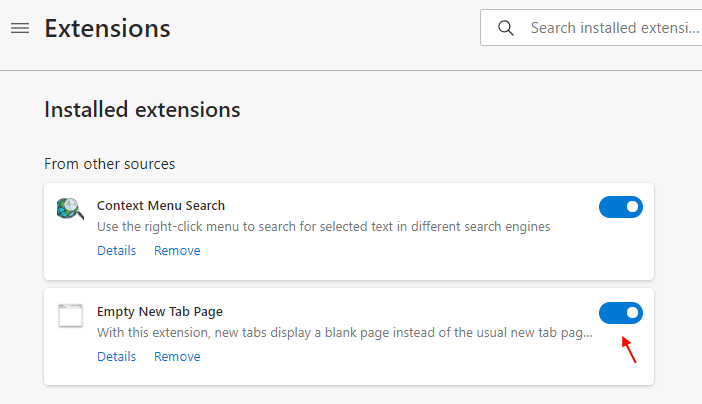
Metod 2 - Så här anpassar du Microsoft Edge New Tab Page i den nya webbläsaren
1. Öppna Microsoft Edge
2. Kopiera och klistra in adressen nedan till adressfältet.
edge: // inställningar / onStartup
3. Klicka nu på den vänstra menyn Vid start
4. Se till att Öppna en ny flik är markerad som ett alternativ.

5. Klicka på Sidan Ny flik i vänster meny.
6. Klicka nu på höger sida Anpassa knapp.
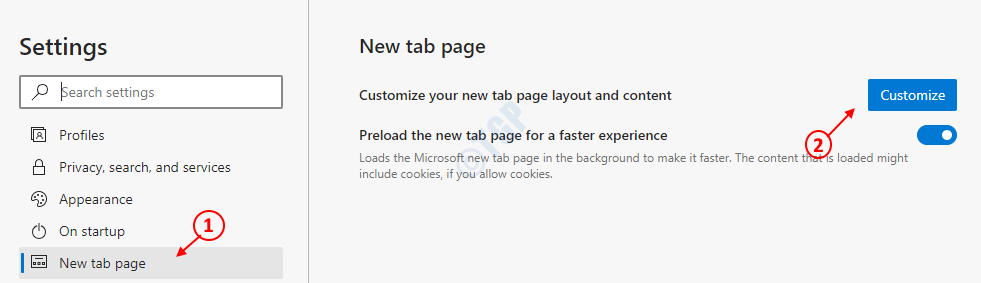
7. Klicka nu på beställnings-.

8. Stäng av visa snabba länkar, visa hälsningar och bakgrund.
9. Välj Innehåll AV i innehållssektionen



